اصبحت طريقة عمل استبيان الكتروني بالجوال من الامور البسيطة ولا تحتاج الى خبرة مسبقة وهناك العديد من المواقع التي تقدم خدمة انشاء الاستبيانات والاستمارات الالكترونية لجمع البيانات لأغراض مختلفة.
يعد تصميم استمارة تجميع بيانات أمرًا مهمًا لضمان جمع البيانات المتعلقة بموضوع البحث، وضمان دقة البيانات، كما يمكن أن يساعد الاستبيان المصمم جيدًا في تحسين معدل الاستجابة.
لحسن الحظ يمكن عمل استبيان بالعربي بعدة طرق، ولكن أفضلها على الإطلاق هو إنشاء استبيان إلكتروني باستخدام جوجل درايف الخدمة الشهيرة المقدمة من موقع جوجل.
عبر نماذج جوجل يمكنك انشاء الاستبيانات وتحليلها مجانا، اضافة لتميزها بالعديد بالسرعة في تصميم الاستمارة، وامكانية الحصول على نتائج الاستبيان لحظة بلحظة بمجرد قيام المستخدمين بمليء استمارة البيانات
اضافة لذلك ستحصل عند عمل استفتاء بنموذج form على تلخيص للبيانات التي تم تجميعها وتحليلها في شكل رسومات بيانية متخصصة، وكل هذا يمكن ان يتم من خلال الهاتف الخاص بك.
وسوف نقوم في هذا المقال بالتحدث عن كيفية عمل استبيان الكتروني على جوجل بالتفصيل.
المحتويات
طريقة عمل استبيان الكتروني بالجوال google forms بالخطوات
سنتعرف الآن على طريقة عمل استبيان الكتروني بالجوال من خلال شرح google forms وفي البداية لابد أن تمتلك حساب جيميل حتي تتمكن من الدخول إلى خدمة جوجل درايف.
- قم بفتح المتصفح الخاص بهاتفك ويفضل أن يكون متصفح جوجل كروم.
- قم بعد ذلك بالدخول على google forms سوف تجد الواجهة الأمامية أمامك كما بالصورة.
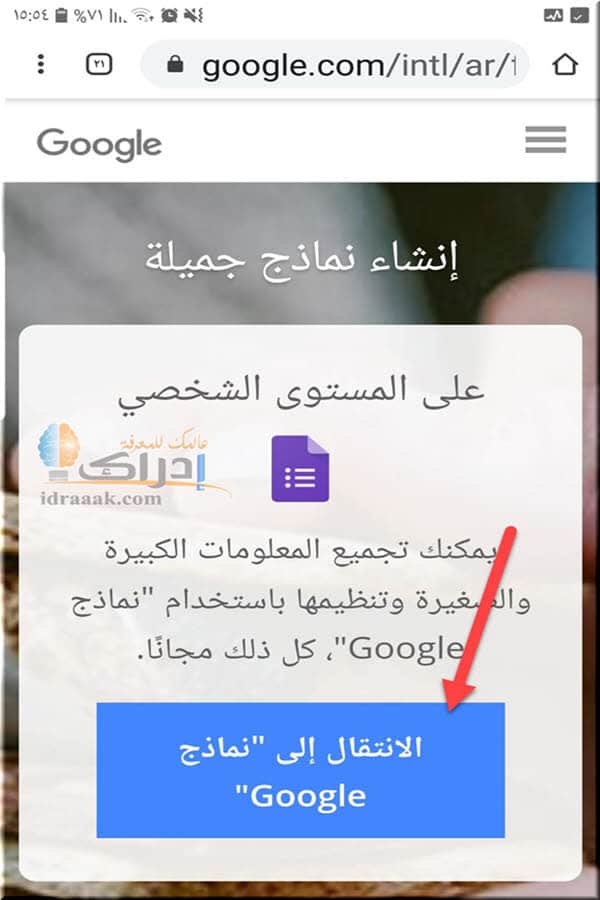
- قم بالدخول الى صفحة التصميم النموذج وذلك عبر الضغط على ” الانتقال الى نماذج Google” ستجد الصفحة التالية.
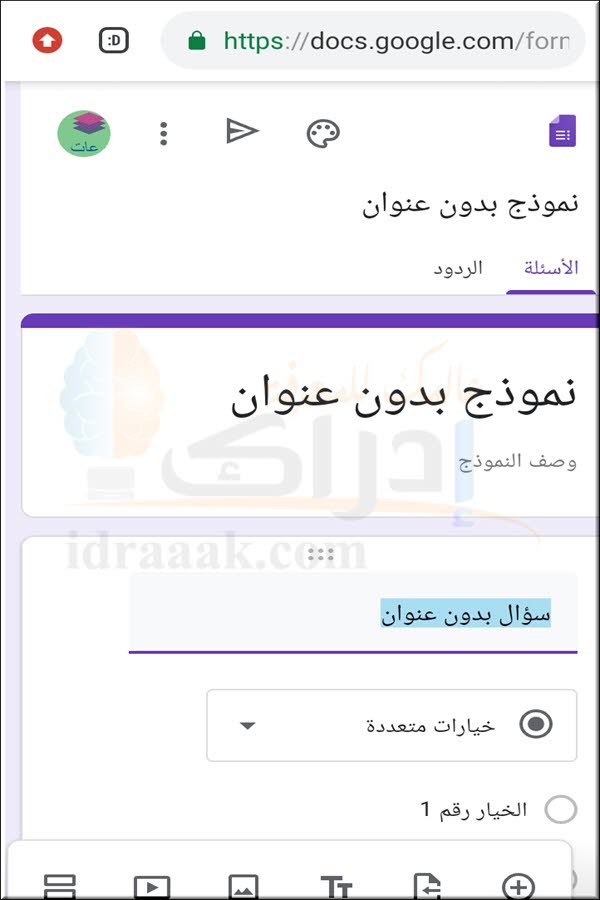
والان بعد أن قمت بالدخول على النموذج الخاص بتصميم الاستبيانات دعنا نتعرف خطوة بخطوة على طريقة صنع الاستبيان.
كيفية عمل استبيان الكتروني بطريقة مبسطة
أولى الخطوات التي عليك فعلها في انشاء استمارة او استبيان الكتروني عبر نماذج جوجل هو كتابة عنوان الاستبيان ووضع وصف مختصر به حتي يفهم المستخدمون طبيعة الاستبيان والغرض منه
طريقة وضع عنوان اثناء عمل استبيان الكتروني بالجوال
ولإضافة العنوان قم بالضغط على كلمة نموذج بدون عنوان وابدأ في كتابة العنوان الخاص بك.
وسوف تلاحظ أنه يوجد أسفل العنوان مباشرة خانة مخصصة لكتابة وصف مختصر عن الاستبيان.
يمكنك أن تكتب وصفا توضح فيه الرغبة من الاستبيان أو ملحوظة للمستخدمين أو حسب رغبتك.
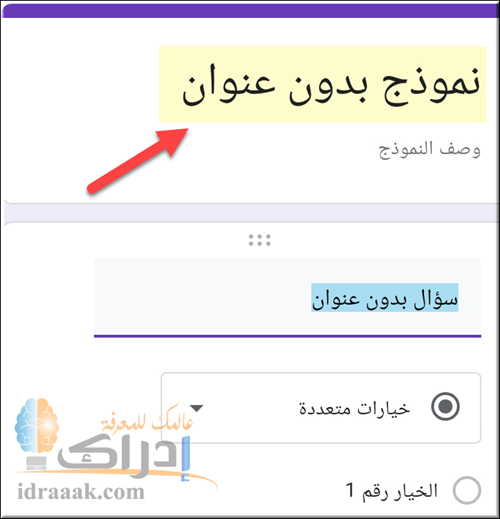
يمكنك عند عمل نموذج form أن تقوم بوضع أكثر من عنوان إذا كنت تحتاج إلى ذلك عن طريق الضغط على علامة TT الموجودة في أسفل الصفحة كما هو ظاهر في الصورة.

كيفية انشاء أسئلة في استبيان الكتروني على جوجل عبر الجوال
انشاء اسئلة ضمن استمارة او استبيان الكتروني عبر google تأخذ شكل الاختيار من متعدد وهو الشكل الافتراضي ويمكنك تغيره إلى سؤال مقالي حسب رغبتك.
- أولا يظهر الشكل الافتراضي للاستبيان وهو الاختيار من متعدد فيمكنك إضافة السؤال بكل سهولة عن طريق كتابة السؤال في الخاصة به.
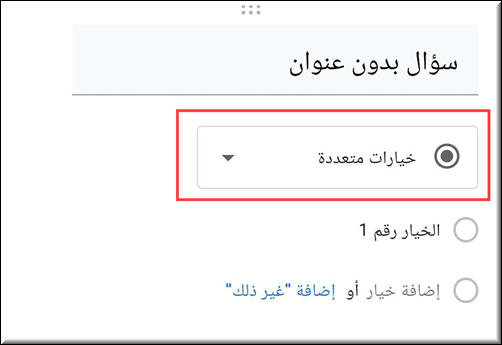
- ومن ثم تقوم بكتابة الخيارات التي تريدها بدلا من كلمة الخيار رقم 1.
- ولإضافة المزيد من الخيارات قم بالضغط على كلمة إضافة خيار وهكذا حتي تقوم بكتابة جميع الخيارات التي تريدها.
- ولإضافة المزيد من الخيارات يمكنك الضغط على علامة (+) الموجودة في أسفل يمين الصفحة.

طريقة تغيير نوع السؤال في الاستبيان الالكتروني
طريقة عمل استبيان الكتروني بالجوال عبر نماذج جوجل تتيح لك فرصة إضافة نوع الأسئلة التي ترغب فيها والتي تتناسب مع احتياجاتك وتطلعاتك.
ولكي تقوم بتغيير نوع السؤال كل ما عليك فعله هو: –
- قم بالضغط على القائمة المنسدلة التي تحمل اسم الاختيار من متعدد والتي ستجدها اسفل السؤال مباشرة.
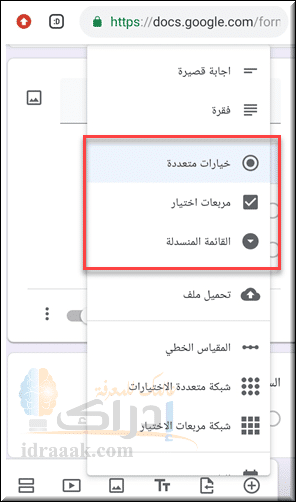
- سوف تظهر لك قائمة جديدة كما في الصورة تحمل أنواع متعددة من الأسئلة مثل:
- الاجابة القصيرة
- مربعات الاختيار
- القائمة المنسدلة
- تحميل ملف
- المقياس الخطي
- يمكنك اختيار وتجربة ما بينها ما يناسبك وذلك على حسب المعلومات التي تريد جمعها من الاستبيان.
طريقة عمل استبيان الكتروني بالجوال وكيفية جعل السؤال مطلوب الإجابة عنه
إذا كنت ترغب في جعل المستخدمين يقومون بالإجابة عن أسئلة معينة ولا يمكنهم تجاوزها ولا يتم استكمال الاستبيان إلا بدون إكمالها.
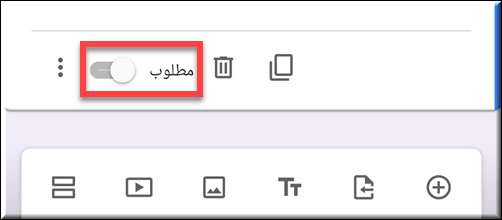
فيجب عليك تنشيط علامة مطلوب الموجودة أسفل كل سؤال.
اقرأ ايضا: انشاء حساب فيس بوك بدون رقم هاتف
طريقة إدراج صورة أو فيديو في الاستبيان
إنشاء استبيان إلكتروني باستخدام جوجل درايف يتيح لك إدراج العديد من الصور داخل الاستبيان سواء أكنت تريد وضع الصورة في السؤال أو الإجابة.
فيمكنك وضع الصورة داخل السؤال عن طريق الضغط على ايقونة الصورة الموجودة في أسفل الصفحة.
ويمكنك إدراج الصورة من خلال الصورة الموجودة على هاتفك أو من خلال استيرادها من جوجل درايف والعديد من الخيارات الأخرى.
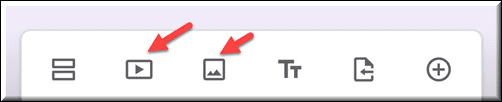
ويمكنك وضع الصورة داخل الإجابة عن طريق الضغط على أيقونة الصورة الموجودة بجوار الاجابات.
لاحظ أنه لا يمكنك إدراج الصور في الإجابات إلا في حالة استخدامك للاختيار بين متعدد أو مربع الاختيار فقط ولا يمكنك وضعها في أنواع الأسئلة الأخرى.
ويمكنك إضافة الفيديوهات في الأسئلة عن طريق الضغط على علامة اليوتيوب الموجودة أسفل الصفحة.
اقرأ ايضا: انشاء تطبيق اندرويد والربح منه
طريقة عمل وتنظيم الاستبيان الالكتروني
تصميم استمارة تجميع بيانات على جوجل يمكنك تنظيمها بكل سهولة وإضافة العديد من الأقسام التي تساعدك على تنظيم وتصنيف استبيانك بطريقة احترافية.
ويمكنك إضافة أقسام جديدة إلى الاستبيان الالكتروني عن طريق الضغط على إضافة قسم الموجودة في الشريط السفلى.
حذف سؤال أو تكراره مره أخرى
استمارة او استبيان الكتروني عبر google يمكنك التعديل عليه بسهولة من حذف السؤال أو أن تقوم بتكراره مرة أخرى عن طريق الضغط على علامة الثلاث نقاط الموجودة أسفل كل سؤال.
وستجد العديد من الخيارات منها حذف السؤال أو تكراره في حالة كان هناك أسئلة مشابهة ما عدا أجزاء بسيطة منها فيمكنك تكرار السؤال وإجراء التعديلات عليه.
التحكم في الخط والخلفية
طريقة انشاء استمارة او استبيان الكتروني تستلزم منك أن يكون شكل التصميم جذاب حتي يستحوذ على اهتمام الجمهور وكلما كان استبيانك مظهره جذابا كلما ساعد ذلك على وصول استبيانك للعديد من الأشخاص.
ويمكنك التحكم بكل سهولة في حجم الخط ونوعه وكذلك الخلفية التي تظهر في الاستبيان من خلال الضغط على لوحة الألوان الموجودة في أعلى الصفحة والتي تتيح لك التحكم في مظهر الاستبيان.
كيفية معاينة الاستبيان
بعد أن تنتهي من إنشاء نموذج استبيان او استمارة الكترونية يمكنك معاينها قبل أن تقوم بإرسالها إلى الجمهور حتي تتمكن من التعديل عليها في حالة لزم الأمر ذلك.
ويمكنك معاينة الاستمارة عن طريق الضغط على علامة الثلاثة نقاط الموجودة في أعلى الصفحة سوف تظهر لك قائمة منسدلة قم بالضغط على ايقونة المعاينة.
مشاركة الاستبيان
بعد أن تقوم بتصميم استمارة تجميع بيانات ومعاينتها حان الآن الوقت للقيام بمشاركتها مع الأخرين.
ويمكنك فعل ذلك بكل سهولة عن طريق الضغط على علامة المشاركة الموجودة في أعلى الصفحة.
والتي تتيح لك أنماط متعددة من المشاركة كما يظهر في الصورة.
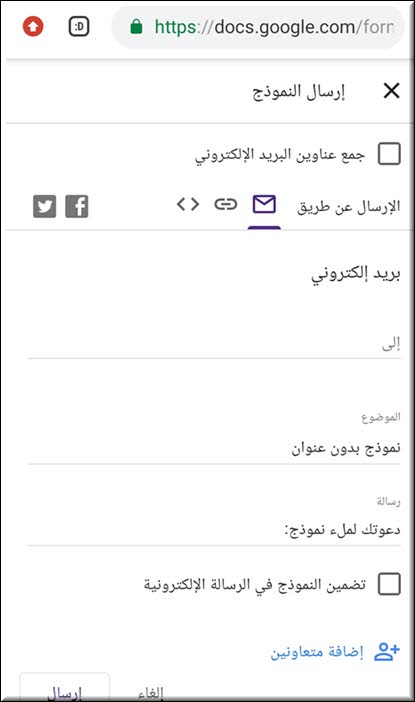
اقرا ايضا: عمل فيديو احترافي اون لاين
كيفية ربط نماذج قوقل بالايميل
بعد أن تعلمنا طريقة عمل استبيان الكتروني بالجوال على جوجل حان الوقت لنتعرف كيف يمكنك معرفة الردود الخاصة على استبيانك.
يمكنك ربط نماذج Google بعنوان بريدك الإلكتروني بحيث تتلقى إشعارًا عندما يملأ شخص ما النموذج، وهي طريقة سهلة لتتبع الردود بسرعة، والمميز انها عملية بسيطة ولا تتطلب أي ترميز خاص أو معرفة فنية.
ويمكنك معرفة الردود التي تلقيتها على الاستبيان عن طريق التالي:
- افتح نموذج جوجل الذي تريد ربطه بعنوان بريدك الإلكتروني.
- انقر فوق علامة التبويب “الردود” في الجزء العلوي من الصفحة ثم حدد “الإعدادات”.
- ضمن “إعدادات الإشعارات”، حدد المربع بجوار “إرسال إشعارات البريد الإلكتروني للردود”.
- أضف عنوان بريدك الإلكتروني في حقل النص.
- ثم انقر فوق “حفظ” في أسفل الصفحة.
الآن، عندما يرسل شخص ما ردًا على نموذج Google الخاص بك، ستتلقى إشعارًا بالبريد الإلكتروني. ستتمكن من عرض جميع الردود في مكان واحد، مما يتيح لك إدارة ومراجعة الطلبات الواردة بسهولة. يمكنك أيضًا استخدام هذه الميزة لإرسال رسائل بريد إلكتروني للمتابعة أو رسائل شكر للمستجيبين.
وبذلك نكون قد انتهينا من طريقة عمل استبيان الكتروني بالجوال على جوجل درايف بشكل احترافي وبسيط.
قد يهمك: شرح طريقة دخول الانستقرام من قوقل بخطوات بسيطة
انشر وشارك رابط المقال مع أصدقائك لتعم الفائدة، وإذا كان لديك استفسار فأخبرنا عنه بالتعليقات بالأسفل وسنكون سعيدين بالرد عليك ومساعدتك!


